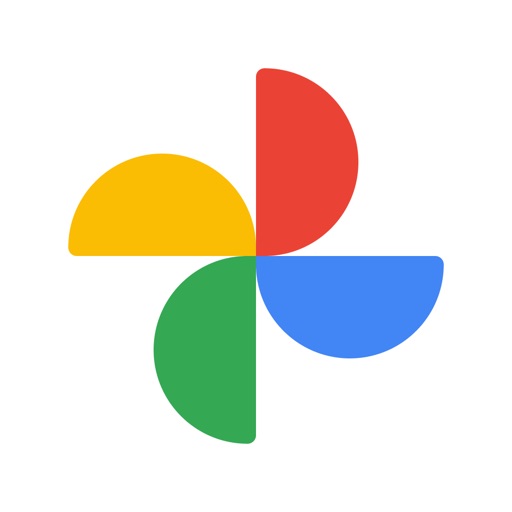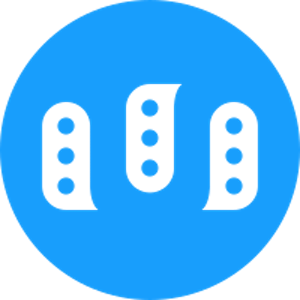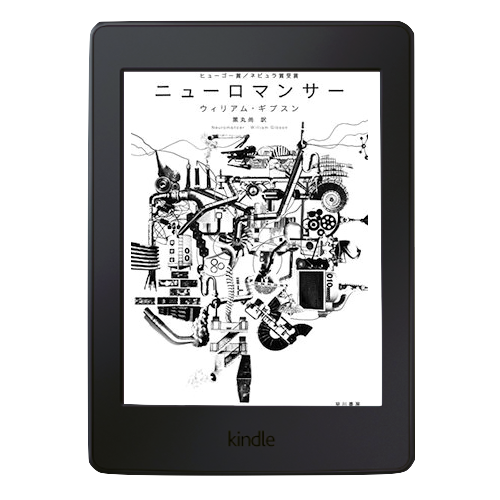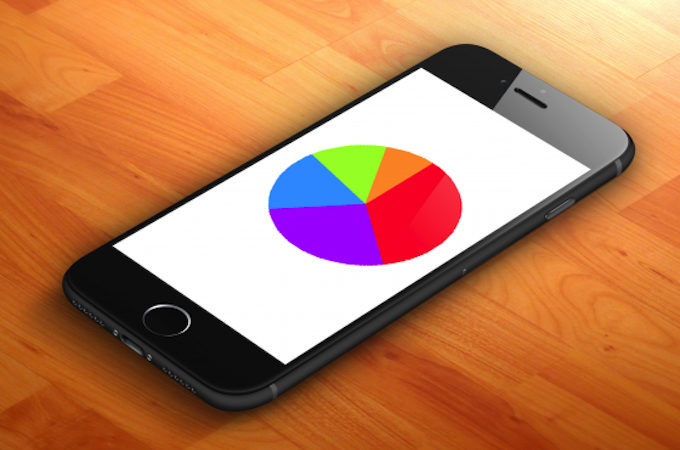
スマートフォンを使っている上で、容量不足に頭を悩ませている人は少なくないだろう。
容量が不足すると、写真や音楽、アプリなど新しいデータをインストールできないだけでなく、iOSのアップデートができないこともある。
しかしチョットした工夫、手間をかけるだけで使用容量を減らすことは可能だ。
今回は僕がやっている、iPhoneの使用容量を減らす3つの方法を紹介しよう。
iPhoneのストレージの使用状況を確認する
まず、どのデータがiPhoneのストレージ容量を圧迫しているのか、使用状況を確認しよう。
[設定]>[一般]>[ストレージとiCloudの使用状況]>[ストレージを管理]を選択。

全体的な使用状況と、アプリ個別のデータ量が確認できる。
各アプリを選択すると、その中のデータ内容を確認することも可能。
例えば[ミュージック]を選択すると、アーティスト別に表示される。
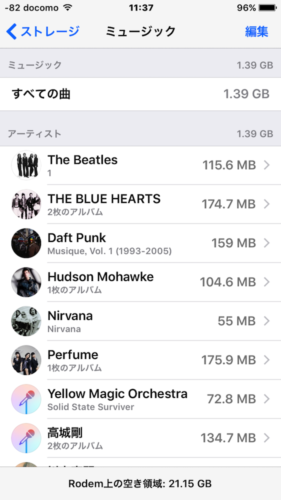
さらに選択していくと、アルバムから曲別の容量まで見ることができる。
僕の3つのiPhone容量節約法
① 余計なアプリをインストールしない
iPhone6/6Plus以降ディスプレイが大型化され、ドックを除いて24個のアプリを1ページ(画面)に並べられるようになった。
最大で15ページまで増やせるというから360個、さらにファイルを使えばほとんど無限のアプリをインストールすることができそうだ。
そんなわけで、ついついダウンロードしてしまうアプリではあるが、実際使っているアプリはどのくらいだろうか。
よほどのヘビーユーザーでない限り、2〜3ページに収められる程度ではないかと思う。
最近はゲームなど複雑なアプリが増えて、ひとつのアプリでもGB単位のストレージを使用するものも少なくない。
使っていない、必要がないアプリをアンインストールするだけでも、かなりの容量を確保できるはずだ。
② 写真・動画はGoogle Photos保存する
iPhoneのカメラ機能が高性能になったため、コンパクトデジカメの売上が落ちているという。
実際、スナップ写真程度ならiPhoneで充分だ。
いつも持ち歩いているので、カメラアプリを起動してシャッターを押すだけで、それなりの(それなり以上の!?)写真が撮れてしまう。
そんなわけで自然と画像や動画がたまり、容量を圧迫してしまう。
容量を圧迫するだけでなく、枚数が増えてくるとその中から目的の写真を探すのも一苦労だ。
写真や動画は、すべてGoogle Photosにアップロードして保存しよう。
アップロードは「高画質」と「元のサイズ」を選択できる。
「高画質」は、それ以上の画質でもすべて1600万画素にダウンサイジングされてしまうが、iPhoneで撮る写真くらいなら充分だろう。
何よりも無料で使えるところが魅力だ。
そして独自のAIシステムで写真を、人物や場所、物などごとに分類・整理してくれるので、検索機能が充実していて目的の写真を探しやすい。
最近iOSの写真アプリにも似た機能が付いたが、まだまだGoogle Photosに追いついていない。
写真保存アプリはGoogle Photos一択といって良いだろう。
③ キャッシュを定期的に削除する
キャッシュとは、よく使うデータを一時的に記憶させておく機能だ。
これがあることで、一度訪れたウェブサイトに再びアクセスする時など、読み込みが早くなる。
iPhoneを軽快に使ううえで、とても便利な機能ではあるが、これがたまりすぎると容量を圧迫するだけでなく、逆に動作が重く、遅くなったりもする。
キャッシュは定期的に削除したほうが良いだろう。
- Safari
ウェブブラウザーは、もっともキャッシュがたまりやすい。
iPhoneの[設定]>[Safari]から[履歴とWebサイトデータを消去]を選択し、[履歴とデータを消去]をタップする。
ただしこれを行うと記憶していたパスワード情報も消え、再ログインしなければならないので注意が必要だ。 - LINE
使用頻度が高いLINEもキャッシュがたまりやすいアプリのひとつ。
LINEアプリを起動し[設定]から[トーク・通話]>[データの削除]で[キャッシュデータ]のみにチェックが入っていることを確認し、[選択したデータを削除]をタップ。
[写真データ]や[すべてのトーク履歴]など他の項目にチェックが入っていると、その項目も削除されるので注意が必要だ。 - Twitter
先日のバージョンアップでTwitterのオフィシャルアプリにも、個別のキャッシュ削除機能が付いた。
Twitterアプリを起動しプロフィールの歯車マークをタップし[設定とプライバシー]を選択、[データ利用の設定]をタップ。
[ストレージ]の項目に[メディアストレージ]と[ウェブサイトストレージ]があるので、[メディアストレージ]>[メディアストレージを削除]、[ウェブサイトストレージ]>[ウェブサイトストレージを削除]あるいは[すべてのウェブサイトストレージを削除]をそれぞれ選択する。
[すべてのウェブサイトストレージを削除]を選択した場合、Safariのキャッシュ削除と同様に、パスワード情報も消え、再ログインしなければならないので注意が必要だ。
まとめ
僕は、ほとんど最小ストレージのiPhoneを使っている。
3Gと3GSは8GB、5と5sは16GB。
4だけが32GBだったのは、僕が機種変更に行ったSoftBankショップで、16GBが品切れになっていたからだ。
現時点で、僕の唯一の偶数品番の4が、僕の唯一の最小ストレージでないiPhoneであるのは、ある意味iPhone 4は僕にとって特別なiPhoneなのかもしれない…
今使っている7は16GBがなくなったので、最小ストレージの32GB。
使用状況はこんな感じ…

16GBで充分だったな…
まぁ、僕のような人は少数派だろうけど、チョットした手間と使い方しだいで容量を節約することは可能だ。
こちらの投稿もいかがですか